Thông tin liên hệ
- 036.686.3943
- admin@nguoicodonvn2008.info

0x0000011B là lỗi in Windows xảy ra khi bạn cố gắng kết nối hoặc in trên máy in dùng chung mạng. Lỗi này thường do các bản cập nhật bảo mật áp đặt những kết nối hạn chế. Mặc dù điều này có thể gây khó chịu, nhưng có những phương pháp đã được chứng minh để khôi phục khả năng in trong môi trường dùng chung.
Bài viết này bao gồm một số cách khắc phục lỗi máy in 0x0000011B, những lưu ý khi triển khai cho doanh nghiệp và các câu hỏi thường gặp.

⚠️Các phương pháp này yêu cầu quyền admin.
Lưu ý: Phương pháp này sẽ sửa đổi các cài đặt hệ thống quan trọng trên Windows Registry. Trước khi bắt đầu, hãy thực hiện sao lưu.
Remote Procedure Call (RPC) là một giao thức cho phép các yêu cầu dịch vụ có thể thực hiện giữa những thiết bị được kết nối mạng. Một số bản cập nhật Windows (ví dụ: KB5005565) đã tăng mức độ xác thực RPC, hạn chế kết nối máy in dùng chung và gây ra lỗi 0x0000011B.
Sau đây là cách tắt tính năng thực thi RPC bằng Registry Editor:
⚠️Bản sửa lỗi này làm giảm mức độ bảo mật của bạn và được coi là giải pháp tạm thời. Chỉ áp dụng phương pháp này trong các mạng đáng tin cậy.
Giải pháp thay thế PowerShell
Bạn cũng có thể sử dụng PowerShell để vượt qua xác thực RPC bằng cách chạy lệnh sau:
Set-ItemProperty -Path “HKLM:\System\CurrentControlSet\Control\Print” -Name “RpcAuthnLevelPrivacyEnabled” -Value 0 -Type DWord
Phương pháp này tạo kết nối cục bộ giữa thiết bị và máy in mạng, bỏ qua việc thực thi RPC.
Lưu ý: Bản sửa lỗi này làm suy yếu khả năng bảo mật của bạn và chỉ được coi là giải pháp tạm thời. Chỉ áp dụng phương pháp này trong các mạng đáng tin cậy hoặc là giải pháp cuối cùng.
Bạn có thể gỡ cài đặt bản cập nhật Windows đã giới thiệu xác thực RPC nghiêm ngặt (ví dụ, KB5005565) để khôi phục chức năng in. Tuy nhiên, các bản vá bảo mật quan trọng cũng sẽ bị mất, có khả năng khiến mạng của tổ chức bạn gặp phải những lỗ hổng đã biết.
Để có giải pháp lâu dài, hãy cân nhắc chuyển sang in dựa trên IP hoặc print server chuyên dụng. Bản sửa lỗi vĩnh viễn này không chỉ tăng cường tính ổn định thông qua quản lý tập trung mà còn mở rộng theo sự phát triển của bạn và loại bỏ lỗi 0x0000011B.
Nếu máy in của bạn gặp lỗi 0x0000011B, hãy cân nhắc nhu cầu, khả năng và nguồn lực của tổ chức trước khi khắc phục sự cố. Nếu những phương pháp này không phù hợp với môi trường CNTT của bạn, bạn luôn có thể sử dụng máy in khác hoặc chuyển file sang một máy đang hoạt động.
Trước khi bạn cố gắng khắc phục sự cố lỗi 0x0000011B, hãy đảm bảo bạn có quyền admin trên hệ thống. Quyền admin sẽ cho phép bạn truy cập cài đặt hệ thống và lưu các thay đổi. Ví dụ, Windows sẽ kiểm tra quyền admin khi bạn cố gắng cấu hình thủ công cài đặt chia sẻ máy in.
Đảm bảo máy in của bạn có thể phát hiện trong mạng để tránh các lỗi kết nối như lỗi 0x0000011B. Để thực hiện việc này, hãy kiểm tra xem máy in đã được bật nguồn, kết nối với cùng một mạng chưa, đồng thời đảm bảo cả thiết bị in và máy tính khách đều có chức năng phát hiện mạng.
Service quản lý print spooler lỗi thời hoặc bị hỏng có thể gây ra lỗi 0x0000011B. Trước khi khắc phục sự cố, hãy áp dụng bản cập nhật Windows Update mới nhất liên quan đến các bản vá lỗi spooler và khởi động lại service Print Spooler.
Sau đây là cách bạn có thể cấu hình Group Policy để bao gồm máy in đáng tin cậy trong Point and Print Restrictions theo cách thủ công:
Nếu bạn vẫn không thể in trên thiết bị mong muốn, hãy đảm bảo rằng Print Spooler đang chạy bình thường trên cả PC host và client. Để kiểm tra trạng thái của nó, chỉ cần mở một shell dòng lệnh với quyền admin (ví dụ, Command Prompt, PowerShell, v.v...) và chạy code sau:
sc query spooler
In qua mạng chia sẻ yêu cầu quyền truy cập vào các cổng giao tiếp, có thể bị Windows Firewall chặn như một biện pháp phòng ngừa. Mặc dù đây không phải là phương pháp an toàn nhất, nhưng bạn có thể thử tắt tạm thời tường lửa trong mạng được bảo mật để khắc phục lỗi cài đặt máy in 0x0000011b.
Các giải pháp nhanh chóng cho lỗi 0x0000011B giúp đảm bảo năng suất liên tục trong doanh nghiệp của bạn. Mặc dù một số bản sửa lỗi an toàn hơn những bản khác, nhưng bạn có thể khắc phục hoàn toàn lỗi 0x0000011b bằng cách ngừng chia sẻ ngang hàng và thiết lập một print server đáng tin cậy có thể phát triển cùng doanh nghiệp của bạn.
Nguồn tin: Quantrimang.com:
Ý kiến bạn đọc
Những tin mới hơn
Những tin cũ hơn
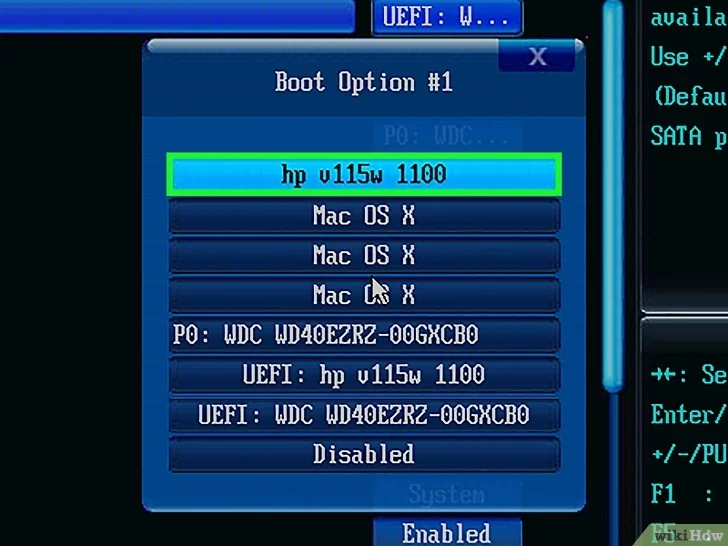 Cách tạo USB Boot, USB cài Windows bằng Rufus
Cách tạo USB Boot, USB cài Windows bằng Rufus
 Hướng dẫn tắt Microsoft Family Safety trên Windows
Hướng dẫn tắt Microsoft Family Safety trên Windows
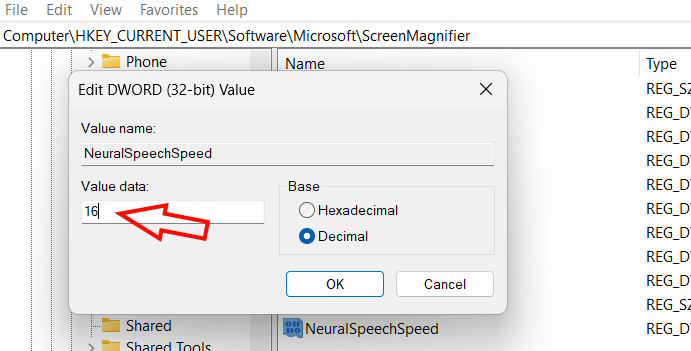 Cách đổi tốc độ giọng nói Magnifier Windows 11
Cách đổi tốc độ giọng nói Magnifier Windows 11
 Những câu nói hay về tinh thần trách nhiệm trong cuộc sống
Những câu nói hay về tinh thần trách nhiệm trong cuộc sống
 Như thế nào là thanh xuân rực rỡ?
Như thế nào là thanh xuân rực rỡ?
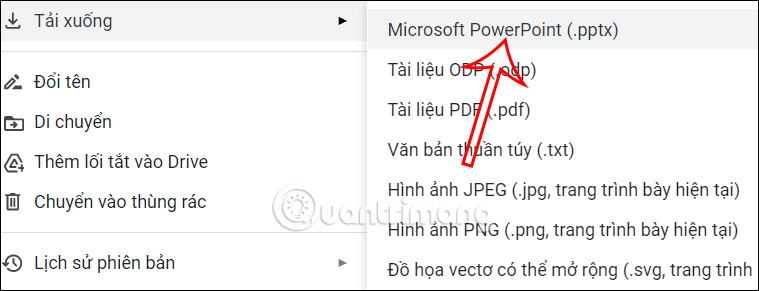 Cách chuyển Google slide sang PowerPoint
Cách chuyển Google slide sang PowerPoint
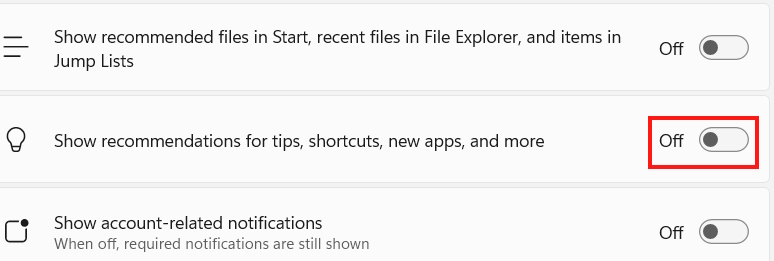 Cách ngăn Windows 11 theo dõi bạn
Cách ngăn Windows 11 theo dõi bạn
 7 điều bạn nên kiểm tra trước khi mua bất kỳ ổ SSD NVMe nào
7 điều bạn nên kiểm tra trước khi mua bất kỳ ổ SSD NVMe nào
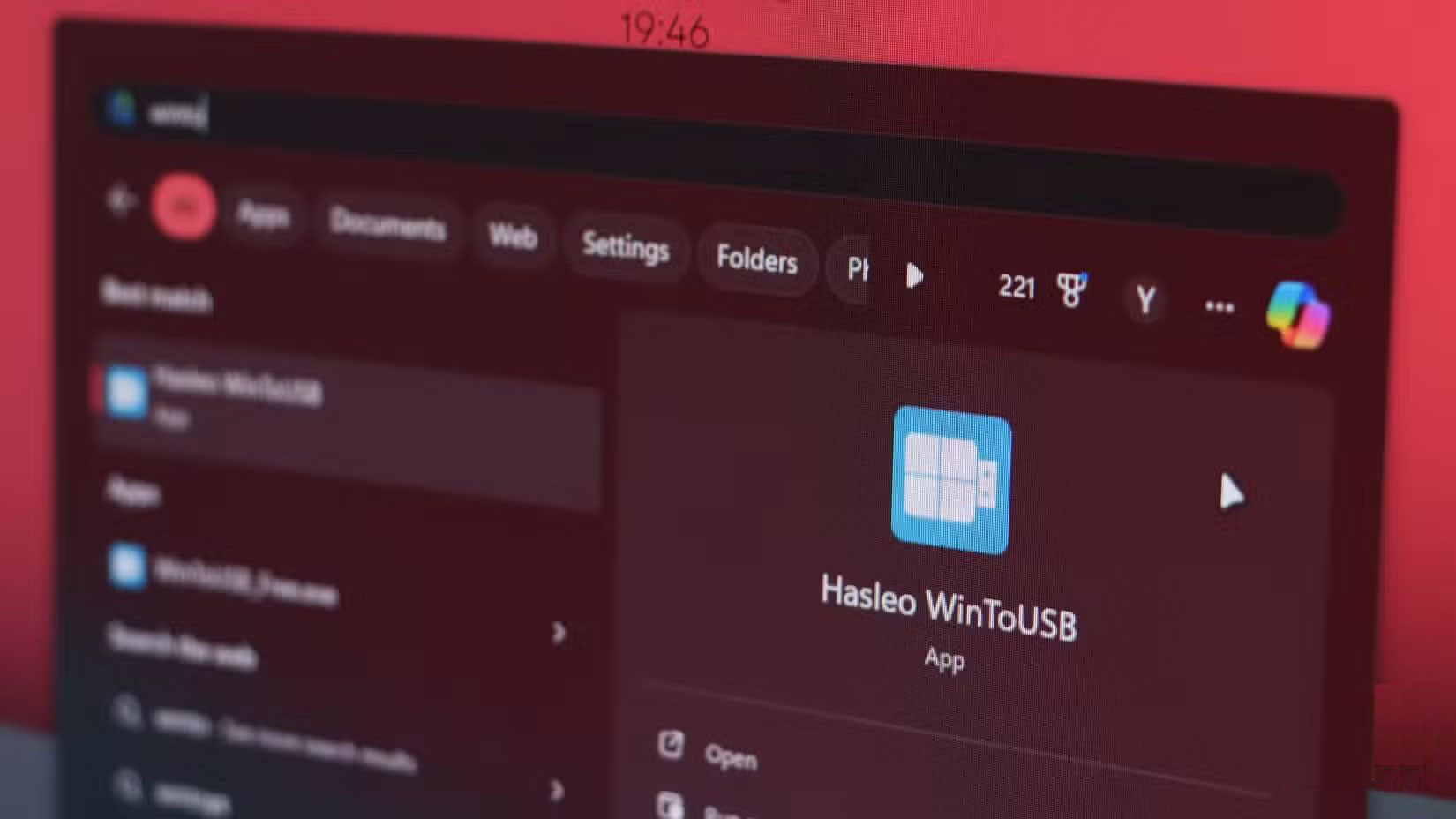 Cách sao chép thiết lập Windows để mang theo quy trình làm việc đến bất cứ đâu
Cách sao chép thiết lập Windows để mang theo quy trình làm việc đến bất cứ đâu
 5 cách truy cập Internet khi nhà mạng gặp sự cố
5 cách truy cập Internet khi nhà mạng gặp sự cố
 Cách sửa lỗi 0x0000011b khi in qua mạng trên Windows 11
Cách sửa lỗi 0x0000011b khi in qua mạng trên Windows 11
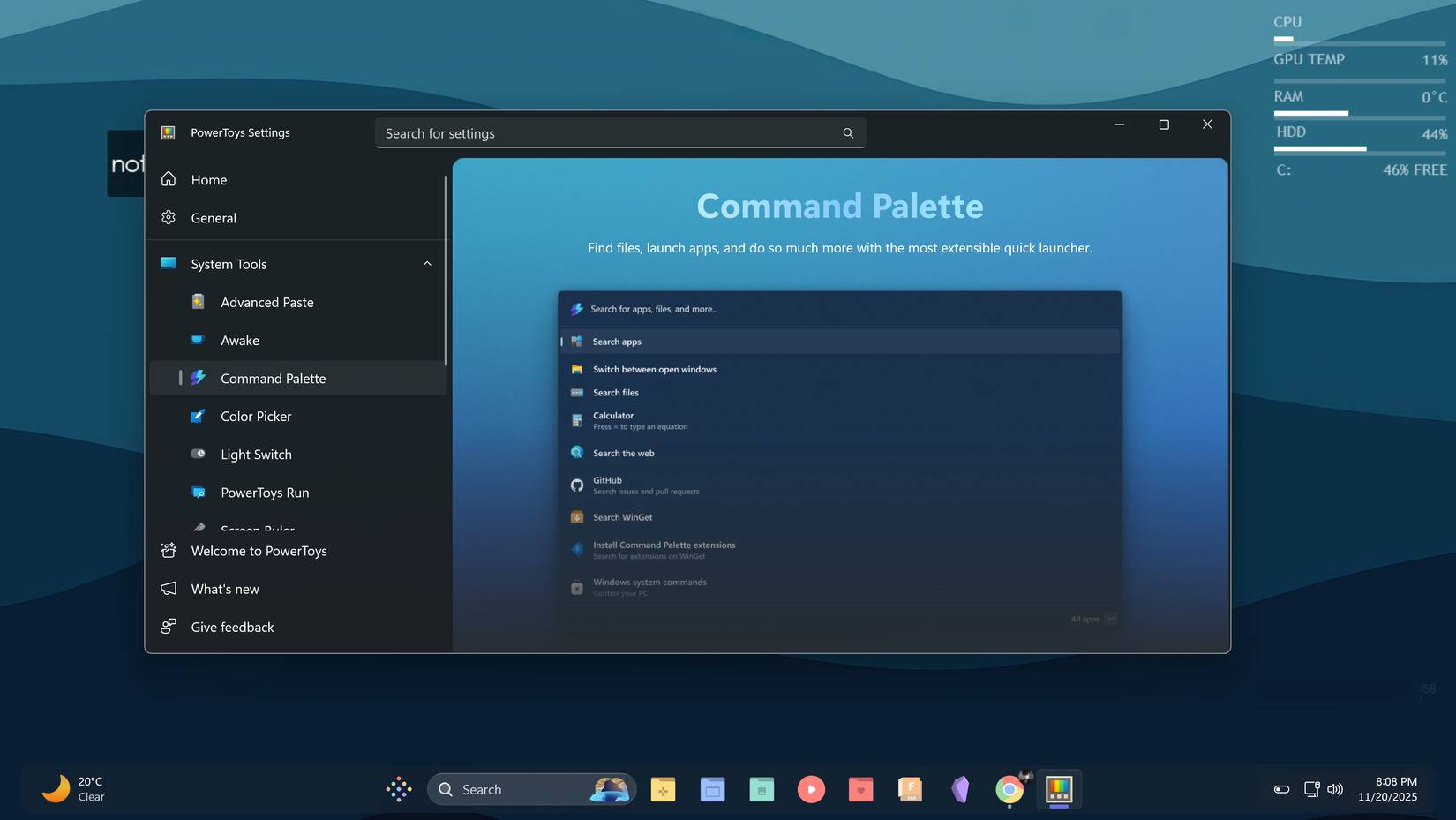 Vì sao nhiều người ngừng sử dụng menu Start của Windows sau khi tìm thấy PowerToys Command Palette?
Vì sao nhiều người ngừng sử dụng menu Start của Windows sau khi tìm thấy PowerToys Command Palette?
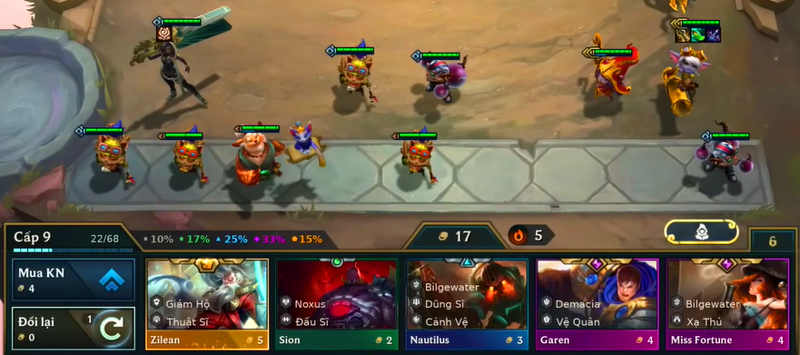 Hướng dẫn tải LOL PBE, tạo tài khoản PBE DTCL mùa 16
Hướng dẫn tải LOL PBE, tạo tài khoản PBE DTCL mùa 16
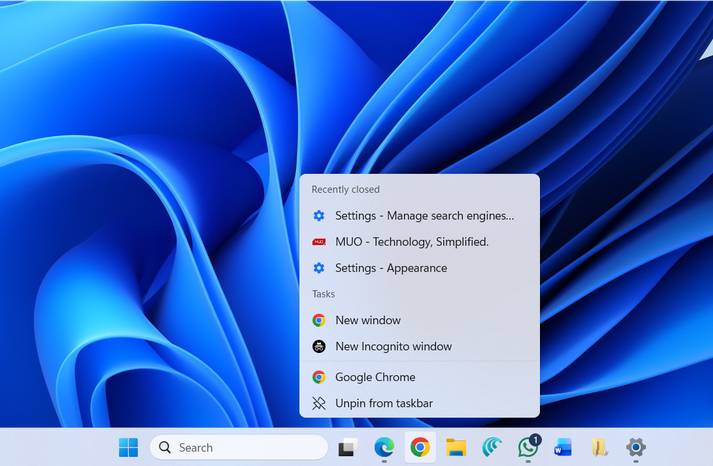 5 tính năng Taskbar ẩn hữu ích trên Windows 11
5 tính năng Taskbar ẩn hữu ích trên Windows 11
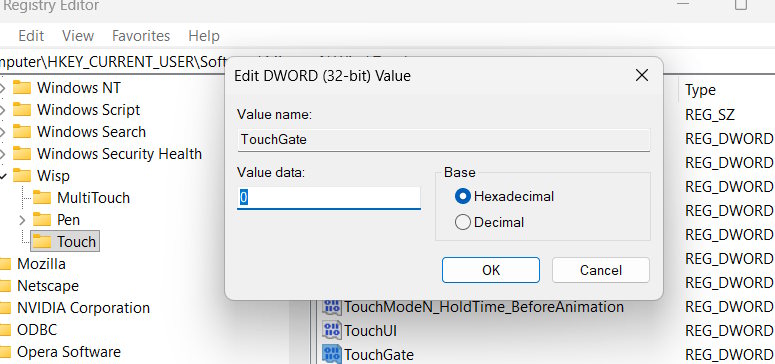 Cách vô hiệu hóa màn hình cảm ứng Windows 11
Cách vô hiệu hóa màn hình cảm ứng Windows 11
 Giọt mực của lòng tin – lớp bụi phai màu – nhưng không gục ngã
Giọt mực của lòng tin – lớp bụi phai màu – nhưng không gục ngã
 Hạnh phúc vẫn có mỗi ngày
Hạnh phúc vẫn có mỗi ngày
 Thói quen lề mề
Thói quen lề mề
 10 bài học sâu sắc về cuộc đời chúng ta sẽ học được từ thầy cô giáo
10 bài học sâu sắc về cuộc đời chúng ta sẽ học được từ thầy cô giáo
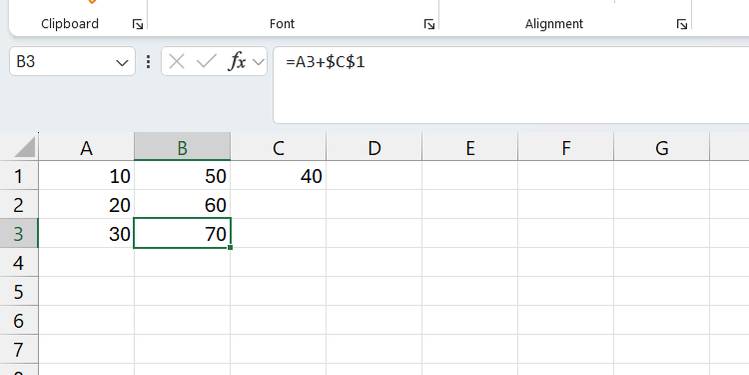 5 lỗi Excel có thể khiến bạn mất thời gian và tiền bạc
5 lỗi Excel có thể khiến bạn mất thời gian và tiền bạc
